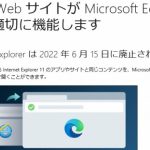Webサイトは閲覧する環境によって見え方が違う場合がある
Webサイトは、実はどのパソコンで見ても同じように見えるとは限らない。。
例えば、OS(Windows/Macなど)や、ブラウザの種類(Internet Explorer/Google Chrome/Firefox/Safari/Operaなどなど)、さらには同じブラウザでもバージョンの違いによって、表示のされ方が違ったりすることが稀にある。(厳密に言うと、個人の設定によっても異なる。。)
そこにスマホやケータイなども加わると、もういったい何種類なのかわからないくらい。。(^^;
Webサイト納品時のブラウザチェックが必須
そのため、Webサイトを制作し、納品(公開)するときには、さまざまなブラウザで問題なく表示されるかチェックを行う。
PCサイトの場合、Chrome/Firefox/Safari/Operaなどはその時の最新バージョンでチェックを行うが、シェアが多いInternet Explorer(IE)は、今であればVer8~11までをチェック対象としている。
古いバージョンをどうやって確認するか!?
そこで問題となるのが、基本的に新旧バージョンのIEを同じPCにインストールできない(共存できない)ということ。。
IE10と11くらいであれば、デスクトップ、ノート、、それぞれに別々にインストールしておいて そこでチェックすることができるが、、そこにVer7/8まで含めるのは現実的にムリ。
古いバージョンのIEでチェックする方法
その1:IEのエミュレーション機能を使う
比較的新しいバージョンのIEには古いバージョンの表示が確認できる「エミュレーション機能」がある。
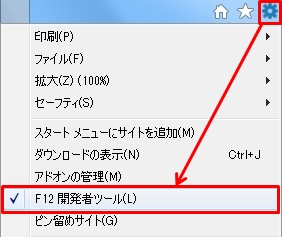
ここでページ下部の「ブラウザモード」から好みのバージョンを選択すればOK。

その2:IETesterを使う
IETesterは、ツール上でバージョンを選択し、表示することができます。
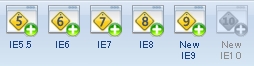
※ツール入手先:IETesterのダウンロード
インストール後、「オプション」から日本語の言語選択ができます。
ただし、IETesterは動作が不安定、、などという声も聞かれますので、どちらのツールが良いか使い勝手などを勘案してご判断ください。
ホームページ制作のこと、ホームページの運営でわからないことや困っていることがありましたら、「株式会社アットライズ」までお気軽にご相談ください。

株式会社アットライズのホームページはこちら